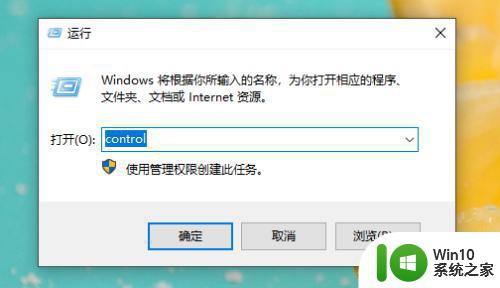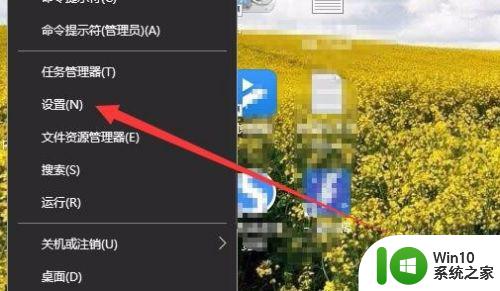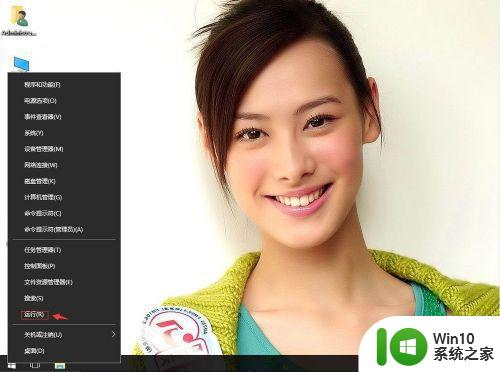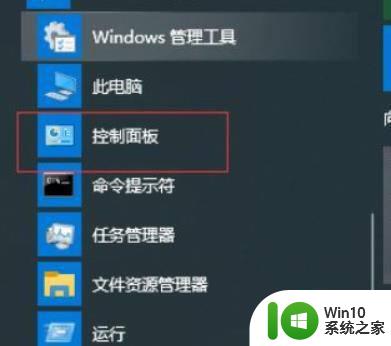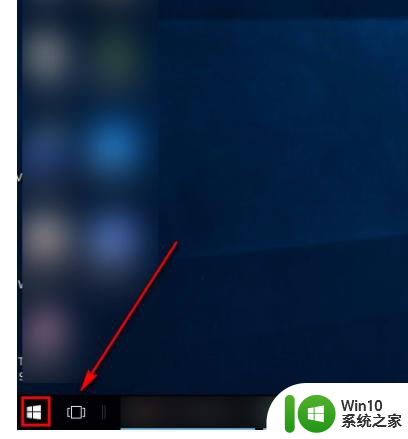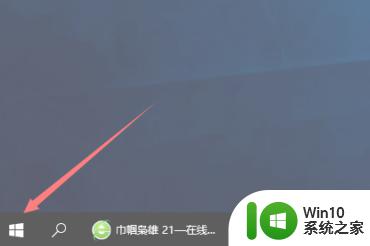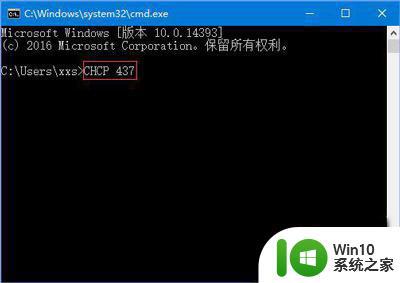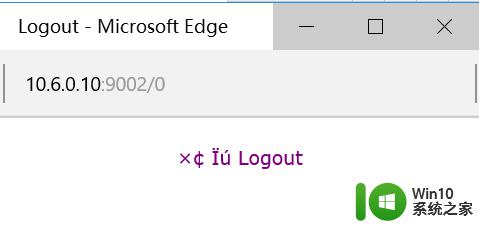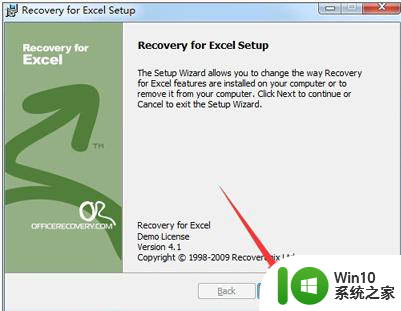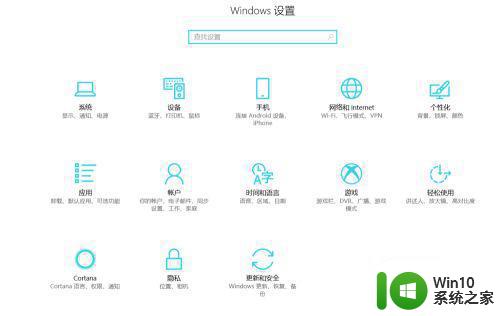Win10电脑字体显示乱码的原因和解决方法 如何轻松修复电脑字体显示乱码问题
更新时间:2023-06-08 18:10:13作者:jiang
Win10电脑字体显示乱码是一种常见的问题,可能会给用户带来诸多不便,有些用户在解决过程中可能感到无从下手,不知道该如何处理。其实解决这个问题并不难,只需要遵循一些简单的步骤和方法即可。在本文中我们将讨论Win10电脑字体显示乱码的原因和解决方法,以帮助用户轻松修复电脑字体显示乱码问题。如果你正在经历这个问题,赶快继续往下看吧!
具体步骤如下:
1、使用“win+i”打开设置之后,点击时间与语言。
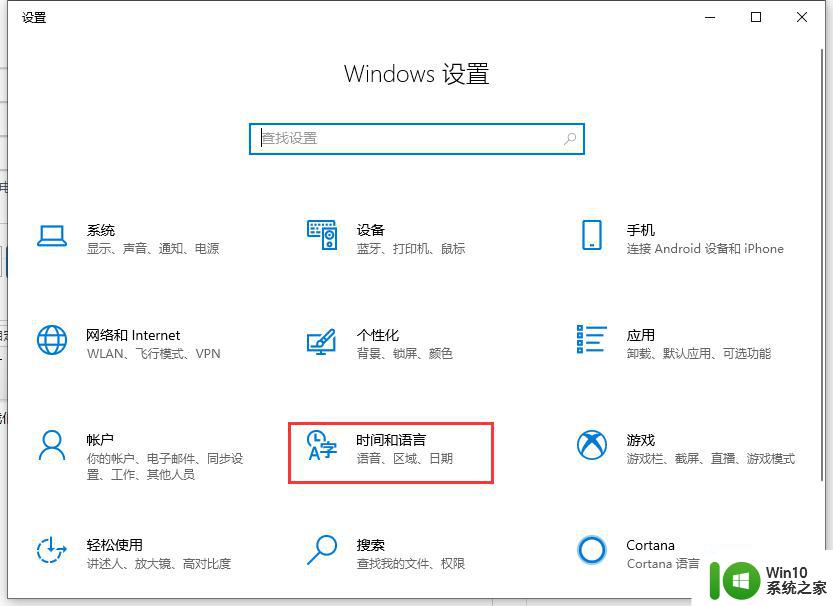
2、点击区域然后将国家地区改为中国。下面的格式选择中文简体。
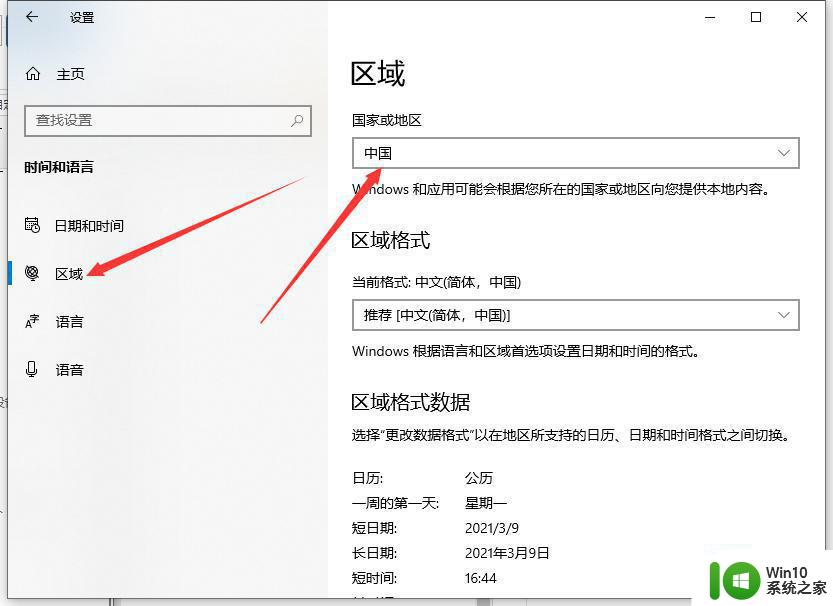
3、再点击下面的语言。也选择中文。然后我们设置完还需要重启电脑才可以使用。
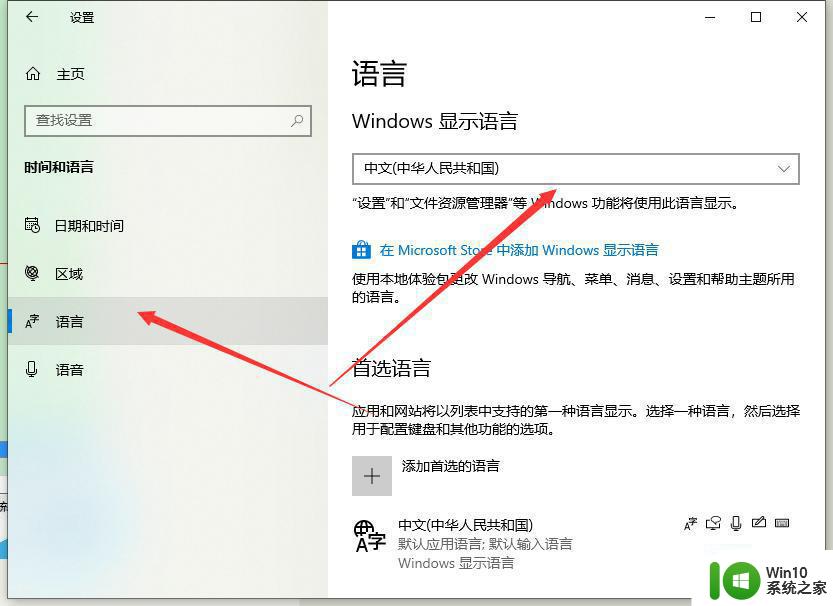
以上就是Win10电脑字体显示乱码的原因和解决方法的全部内容,如果您遇到这种情况,可以按照小编的方法进行解决,希望这些方法对您有所帮助。